最近のカメラって、スマホだろうがビデオだろうが、とにかく綺麗に撮影できますよねぇ。
そんな動画を編集してて、こう思ったコトはないですか?
(古い映画やアナログテレビみたいな、画面にノイズを加えたいなぁ…)と。
…そう、あえて古い演出を加えたいコトもあるでしょう。
でも、素人がそんなコト、できるわけないよね… と、諦めていませんか?
動画編集ソフトPowerDirectorを使えば、いとも簡単に実現できます。
例えば… 「古い映画」エフェクトを加えると… こんな感じです。

左が加工前で、右が加工後です。
写真なのでちょっと分かりにくいですが、加工後では上下に線が入っていたり、光のチラつきが加わっています。
いかにも、「古い映画」のような見た目です。
加工方法もいたってシンプル。マウスでドラッグアンドドロップしただけです。
しかもPowerDirectorなら、この「古い映画」エフェクト以外にも、様々なノイズエフェクトが用意されています。

…というわけで今回の記事は、ノイズエフェクトの使い方や、いくつかのエフェクトを掲載します。
ぜひ参考にしてみてね。
目次
この記事で使用している動画編集ソフトについて
私が愛用している動画編集ソフトは、PowerDirectorです。
この記事では、PowerDirectorをベースにまとめております。

もし… 初めて動画編集をやるなら、こちらの記事をどうぞ!

動画にノイズを加えるエフェクトの使い方
では、実際にノイズエフェクトを使ってみます。
PowerDirectorを起動したら、編集したい動画を読み込みます。
次に、「古い映画」エフェクトをドラッグアンドドロップしましょう。
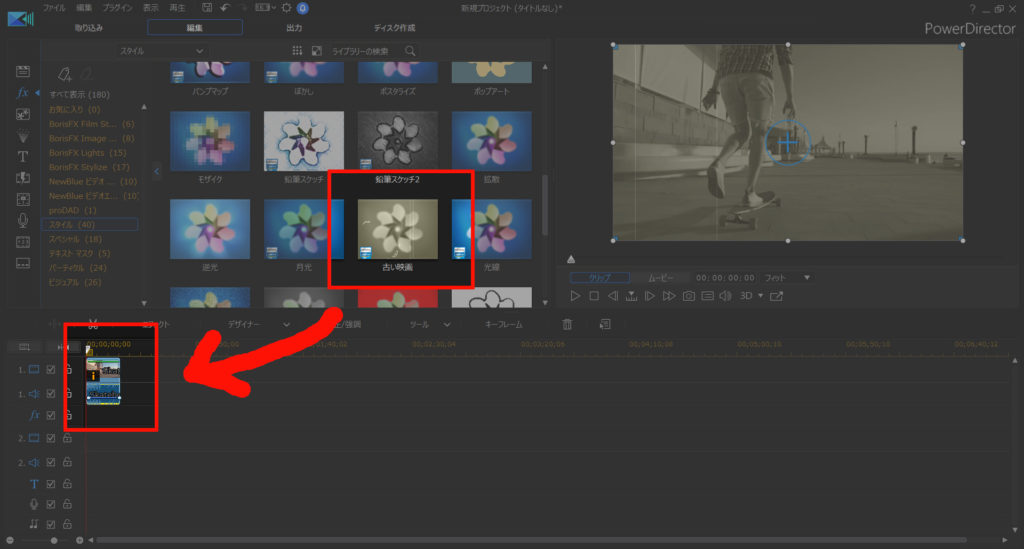
はい。これで終わりです。簡単ですた。
細かい調整もできます。
[エフェクト]をポチっと押すと、パラメーターの設定ができます。
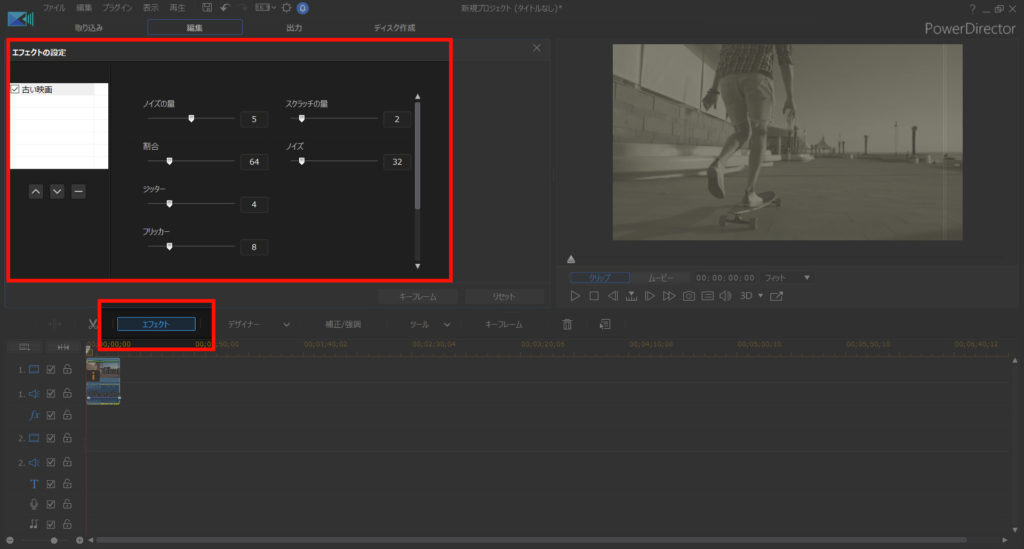
ただし… 特に調整する必要はないでしょう。
下手に触ると、「古い映画」の雰囲気が壊れてしまうので…
ドラッグアンドドロップでエフェクトを読み込ませるだけで十分です。
他にもあるぞ、ノイズエフェクト
PowerDirectorでは、これ以外にも様々なノイズエフェクトが用意されています。
例えば、こんな感じのエフェクトがあります。
これらも全て、エフェクトをドラッグアンドドロップしただけです。
フィルムダメージ

映像が劣化していたり、ホコリが混じっていたりします。
昔のVHSビデオテープが劣化したような感じです。
テレビダメージ

電波状況の悪いアナログテレビみたいな感じです。
ノイズ

画面に黒いノイズがチラチラと動いています。
同じく電場状況の悪いアナログテレビの、砂嵐の一歩手前といった感じです。
希望のノイズエフェクトが無い場合は、無料のテンプレートを探してみよう
PowerDirectorには、数百種類のエフェクトが用意されています。
だがしかし!
もしかしたら、希望通りのエフェクトは見つからないかもしれません。
そんな時は、PowerDirectorが運営しているDirector Zoneから、テンプレートを探してみましょう。
無料で使えます。
詳しくは、コチラの記事をどうぞ!

まとめ。誰でも簡単に使える、ノイズエフェクト
…というわけで今回は、動画編集で使える「ノイズエフェクト」をまとめました。
PowerDirectorなら、ドラッグアンドドロップだけで使えます。
有料ソフトなので購入資金は必要ですが… メタクソ便利なので、元はとれます。私も愛用してます。
30日間の無料試用期間もあります。ぜひお試しあれ!





















